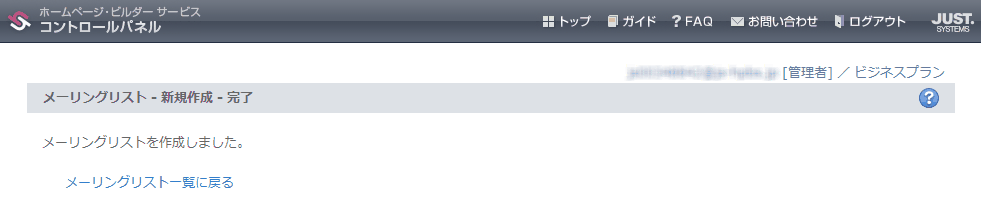- HOME >
- 操作ガイド[ぴったり10GBプラン/たっぷり50GBプラン/ライトプラン] >
- 設定項目別で調べる >
- メーリングリスト新規作成
![]()
メーリングリスト新規作成
メーリングリストを作成すれば、リストに登録されているメンバー全員に一度にメールを送信できます。
メーリングリストは最大50リストまで作成できます。1つのメーリングリストに、最大300アドレスまでメンバーを登録できます。
メーリングリストを作成してから、その後にメンバーを登録する、という手順になります。
ご契約のプランによっては、この機能が利用できない場合があります。
◆ 関連項目
1コントロールパネルのトップ画面で、[メーリングリスト]をクリックします
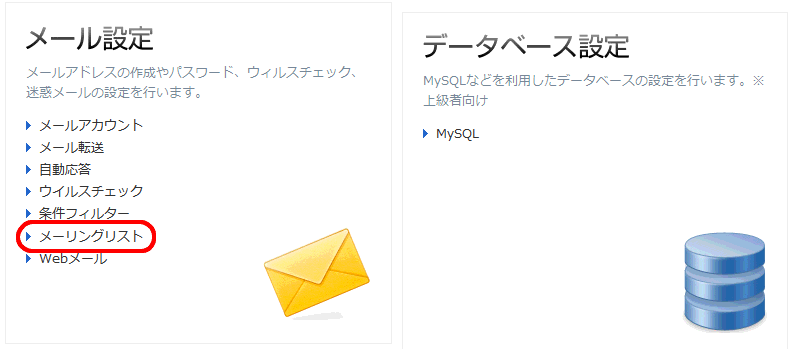
[メーリングリスト]画面に切り替わります。
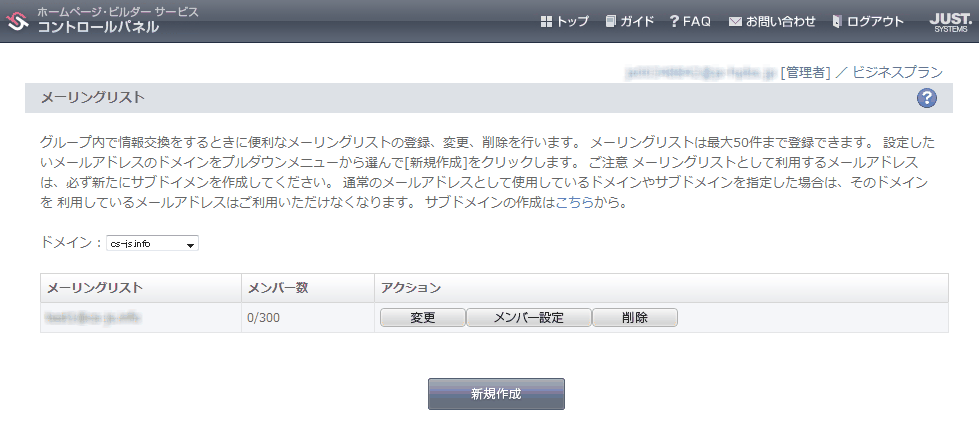
2メーリングリストを作成したいメールアドレスを選択します
[メーリングリスト]画面で、[ドメイン]のプルダウンメニューからドメインを指定します。
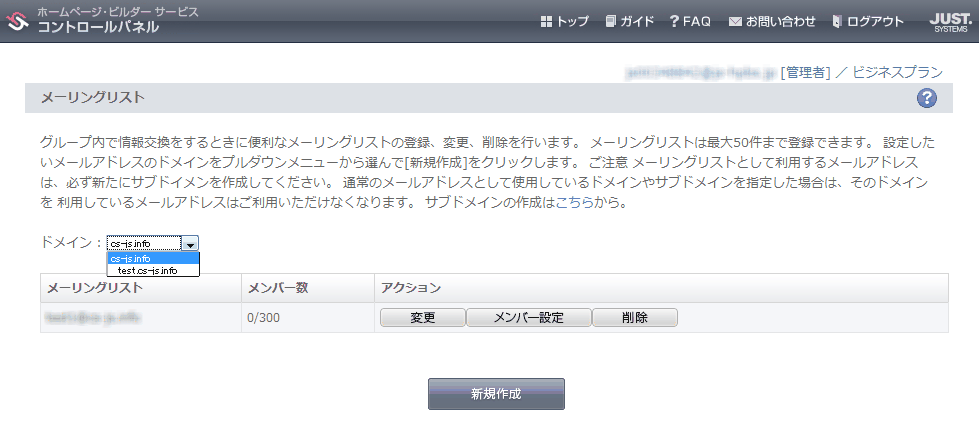
通常のメールアドレスとして使用しているドメインを指定した場合は、そのドメインに関連したメールアドレスはご利用いただけなくなります。あらかじめ、メーリングリスト用のサブドメインをご準備ください。
3[新規作成]をクリックします
[メーリングリスト - 新規作成 - 入力]画面に切り替わります。
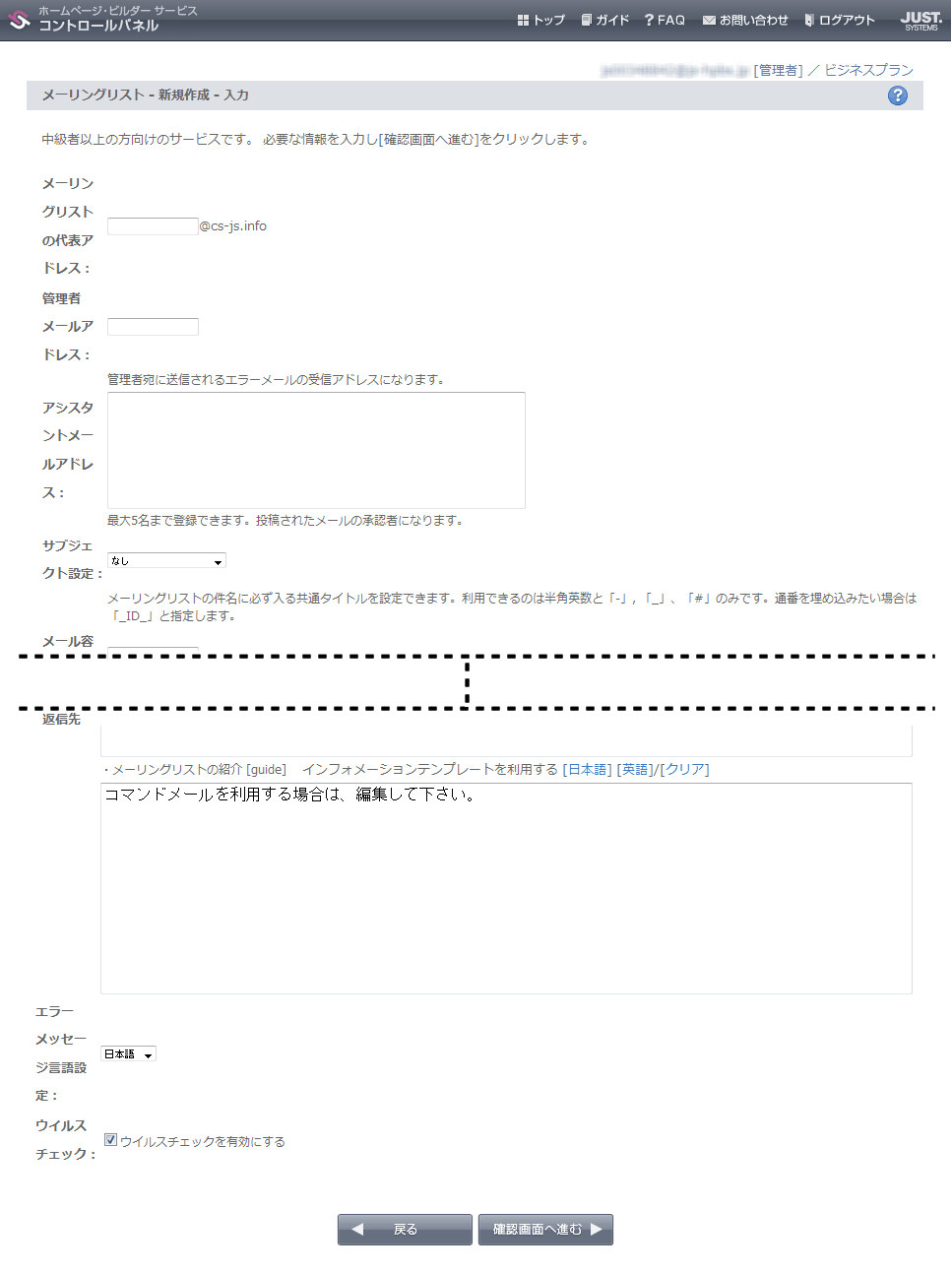
4必要な項目に入力します
メーリングリストを設定するために必要な入力を行います。
- メーリングリストの代表アドレス
- メーリングリスト名を入力します。
「-admin」や「-ctl」は、メーリングリスト名に含めないでください。「@」の直前には「-admin」や「-ctl」は入力できません
- 管理者メールアドレス
- 管理者アドレスを入力します。管理者アドレスは、エラーが起こった場合に、管理者宛に送信されるエラーメールの受信アドレスです。
このエラーメール受信アドレスには、メーリングリストのアドレスは使用できません。
- アシスタントメールアドレス
- メーリングリストに投稿されたメールの承認者となるアシスタントのアドレスを入力します。最大5件まで入力できます。
アシスタントのアドレスには、メーリングリストのアドレスは使用できません。
- サブジェクト設定
- メーリングリストの件名に必ず入る共通タイトルを設定できます。利用できるのは半角英数と一部の半角記号(-、_、#)のみです。通番を埋め込みたい場合は「_ID_」と指定します。
- サブジェクト通番変更
- [サブジェクト設定]で通番を設定した場合に、[メーリングリスト]画面で[変更]をクリックして設定項目を変更する画面に切り替わると表示されます。設定された通番を任意の数字に変更できます。
- メール容量制限
- メーリングリストに投稿されるメール1件あたりの最大容量を指定します。最大で、5M(5120KB)まで設定できます。
- 返信先(Replay-To)設定
- メーリングリストに投稿されるメールへの返信先を選択します。メーリングリストへ返信を投稿するか、メールの送信者宛に返信するかを選択します。
- 投稿権限設定
- メーリングリストに投稿できる条件を設定します。「アシスタントの承認が必要/メンバーのみ/誰でも投稿可能」から選択します。
- メンバー以外からの投稿
- [投稿権限設定]で[メンバーのみ]を選択すると、この項目が表示されます。
メンバー以外のアドレスから投稿があった場合の動作を選択します。 - コマンドメール(上級者向け)
- コマンドメールを有効にするか無効にするかを設定します。有効にする場合は、コマンドメールを投稿できる条件を設定します。
コマンドメールは、上級者向けの機能です。メールサーバーのコマンドに詳しい方以外は、初期設定の「無効」から変更しないようお願いします。
コマンドメールについて、詳しくはこちらをご確認ください。
- 過去記事
- 過去記事を保存するかどうかを設定します。
- インフォメーションファイルの編集
- メーリングリスト運営にあたって必要な定型文を編集します。各項目とも、最大2万字まで入力できます。
各項目の[日本語]、[英語]をクリックすると、あらかじめ用意されている各言語の定型文を取り込むことができます。編集しなおす場合は[クリア]をクリックします。
次の項目を編集する必要があります。- 登録(subscribe)時の案内[welcome]
- メンバー以外から投稿があった際に返信 [deny]
- メーリングリストの目的、ルール[objective]
- メンバー用ヘルプ [help]
- 登録(subscribe)時の確認[confirm]
- エラーメッセージ言語設定
- エラーメッセージの言語を日本語か英語か選択します。
- ウイルスチェック
- メーリングリストのウィスルチェックを有効にする場合は、[ウイルスチェックを有効にする]をオンにします。
5[確認画面へ進む]をクリックして、結果を確認します
設定内容を確認する画面に切り替わります。
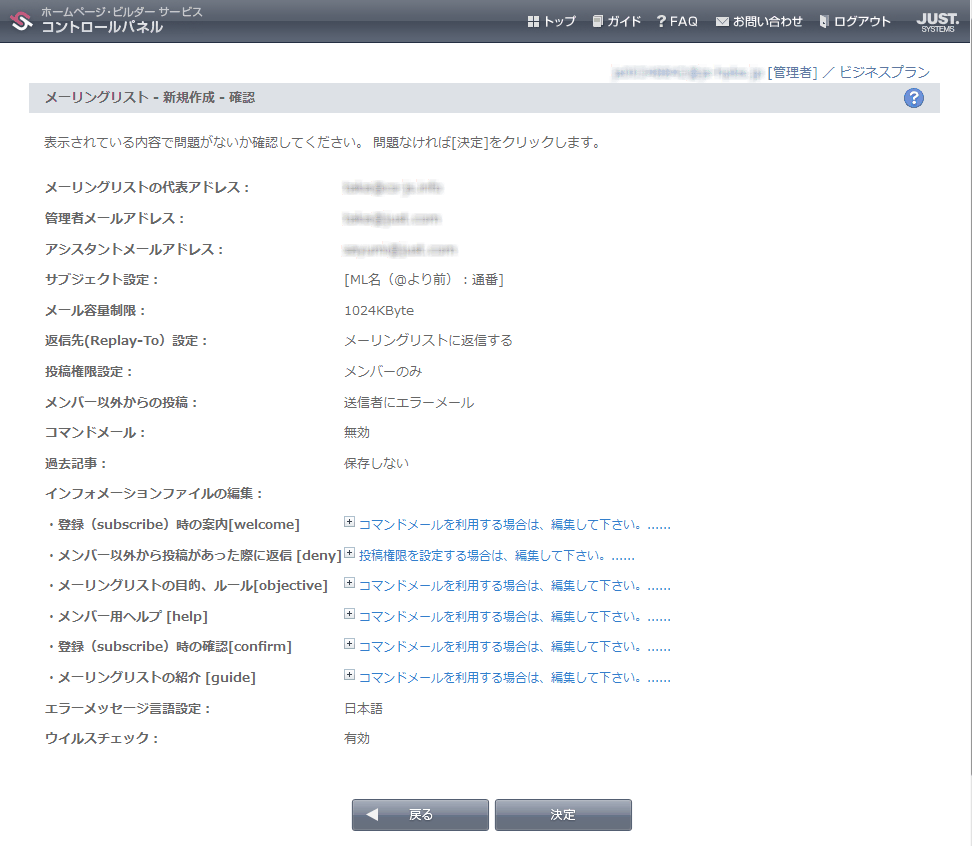
6[決定]をクリックします
メーリングリストが新規作成されます。